Trong quá trình xem video, việc tua nhanh qua các phần chính để tìm kiếm nội dung mong muốn là một việc làm phổ biến. Tuy nhiên, nếu không biết cách tua nhanh video một cách hiệu quả thì sẽ mất nhiều thời gian và không đạt được mục đích mong muốn. Hãy cùng tìm hiểu trong bài viết này.
Nội dung
1. Cách tua nhanh Video trên CapCut
Để tua nhanh video trên điện thoại, một trong những ứng dụng phổ biến hiện nay là CapCut. Đây là ứng dụng có tính năng chỉnh sửa video đa dạng và dễ sử dụng, đặc biệt là với tính năng tua nhanh video.
Bước 1: Đầu tiên, nếu bạn chưa có ứng dụng CapCut trên điện thoại, hãy truy cập vào CH Play trên điện thoại Android hoặc AppStore trên điện thoại iOS để tìm và tải ứng dụng này về máy. Nếu bạn đã cài đặt ứng dụng trước đó thì có thể bỏ qua bước này.


Bước 2: Mở app CapCut vừa tải và chọn vào phần + Dự án mới.
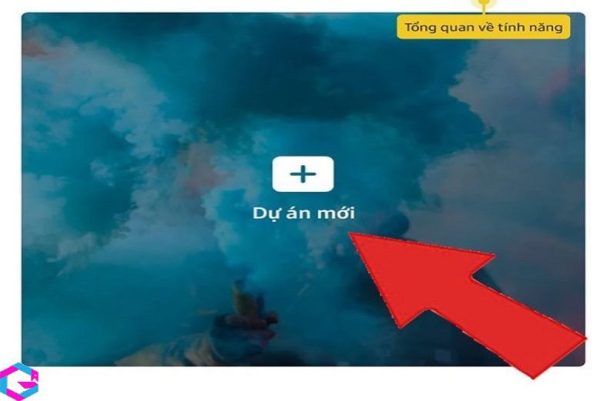
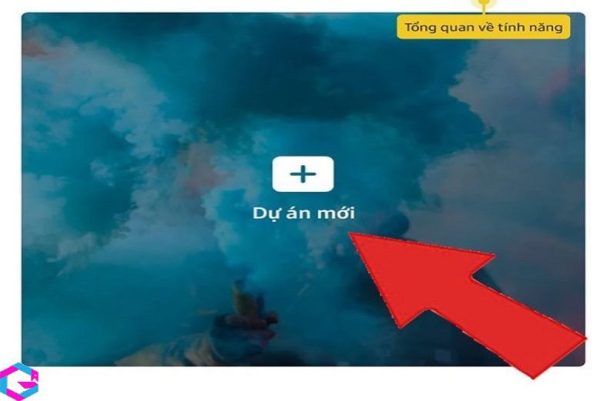
Bước 3: Trong thư viện của bạn chọn video cần tua nhanh và nhấn nút Thêm.
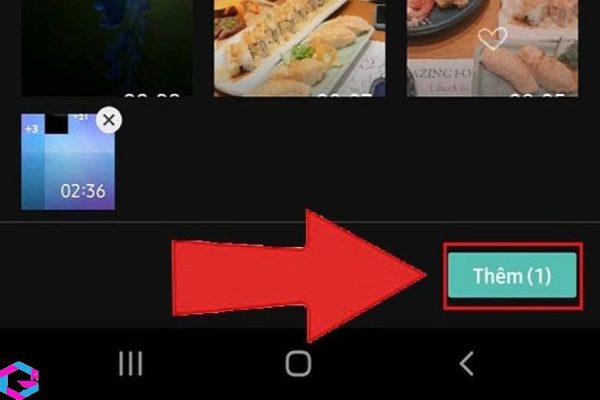
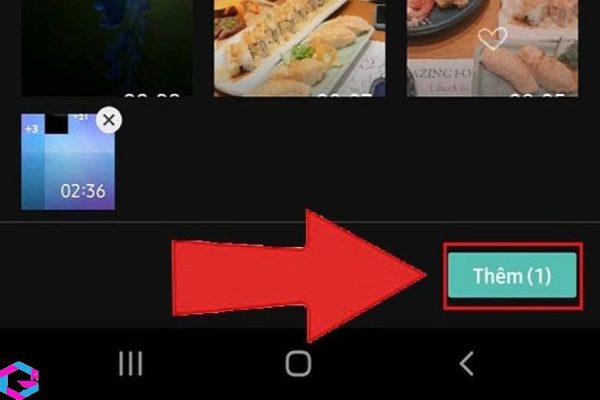
Bước 4: Sau khi giao diện edit xuất hiện, chọn vào đoạn video phía dưới để sử dụng công cụ chỉnh vận tốc.
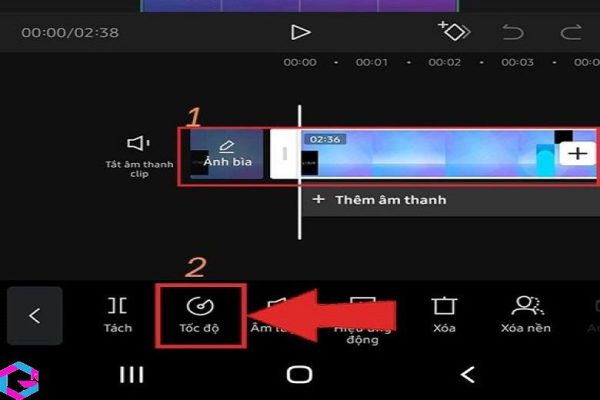
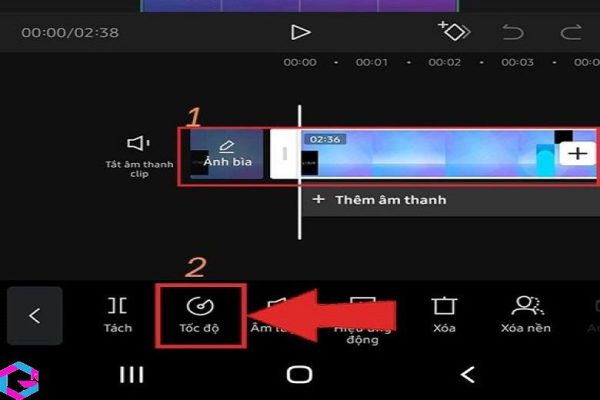
Bước 5: Tiếp theo có 2 lựa chọn bạn có thể tham khảo:
- Bình thường: Chức năng chỉnh sửa video cho phép thay đổi tốc độ video với một chỉ số cụ thể từ đầu đến cuối video.
- Uốn cong: Trong ứng dụng CapCut, bạn có thể sử dụng tính năng vận tốc video để tùy chỉnh tốc độ phát của video trong tất cả các khung hình. Tính năng này rất thuận tiện vì cho phép bạn tăng hoặc giảm tốc độ của video theo ý muốn của mình.
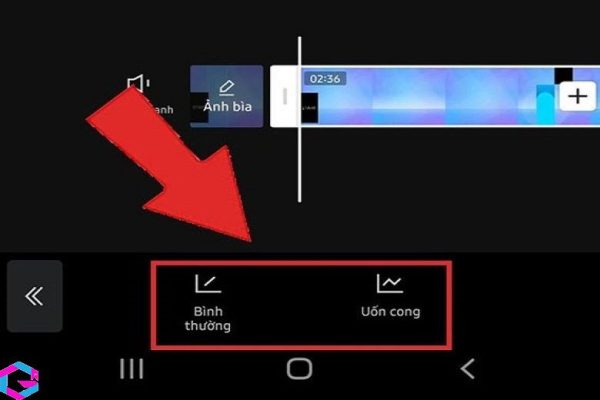
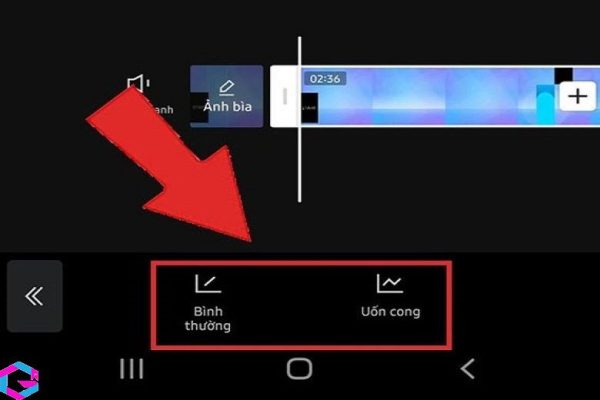
Bước 6: Sau khi đã chỉnh vận tốc mà bạn muốn và nhấn nút Play để xem trước kết quả. Cuối cùng ấn dấu “V” để lưu lại video đã chỉnh sửa.
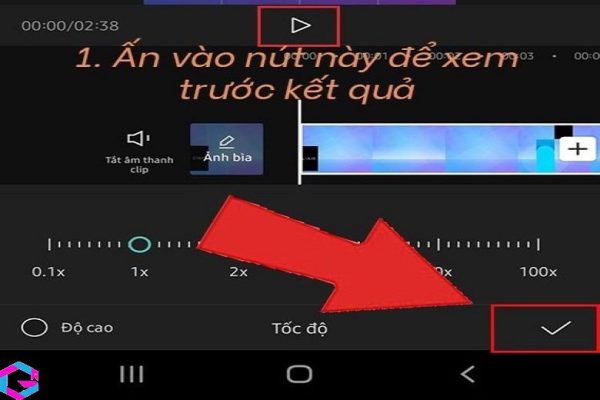
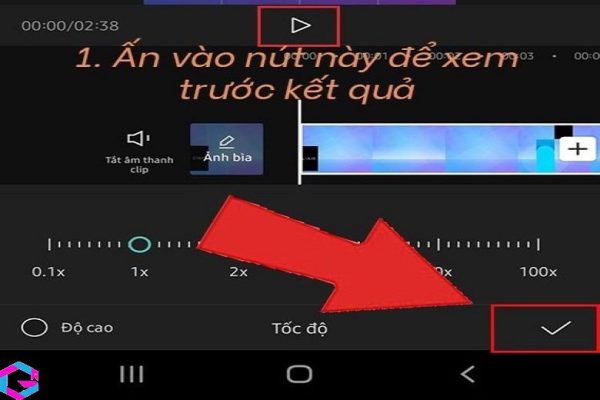
Bước 7: Chọn tỉ lệ khung ảnh và độ phân giải cho video. Sau đó nhấn Xuất để lưu video.
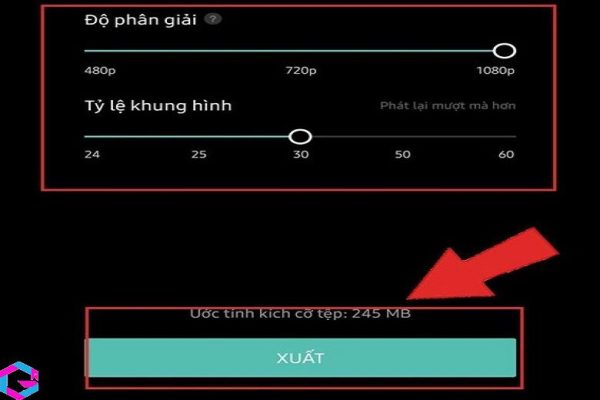
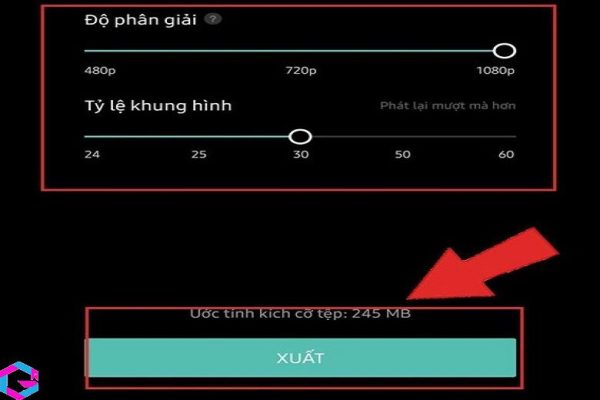
2. Cách tua nhanh Video với iMovie iOS
Nếu bạn đang sử dụng hệ điều hành iOS và muốn tua nhanh video một cách thuận tiện, thì bạn có thể sử dụng ứng dụng iMovie. Đây là một trong những ứng dụng được tích hợp sẵn trên hệ điều hành iOS và cho phép bạn dễ dàng tua nhanh video. Với iMovie, bạn có thể chọn tốc độ tua video từ 0,1x đến 8x và xem trước trực tiếp kết quả tua trước khi lưu lại.
Bước 1: Nếu chưa cài đặt ứng dụng iMovie, hãy vào App Store, search và tải về app iMovie về điện thoại iOS. Mở iMovie vừa cài đặt và nhấn Tiếp tục.
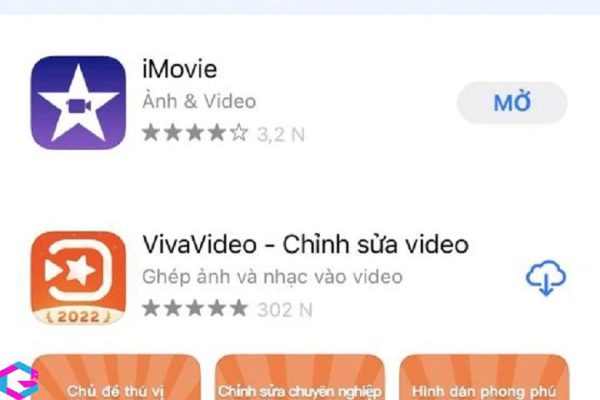
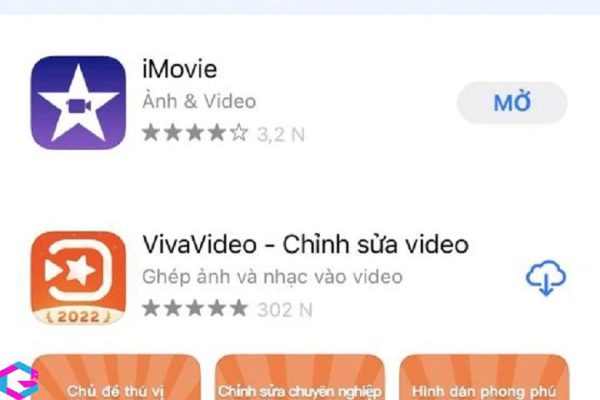
Bước 2: Ở phần Bắt đầu dự án mới bạn chọn Phim và chọn video mà bạn muốn tua nhanh trong thư viện ảnh. Bấm nút Tạo phim.
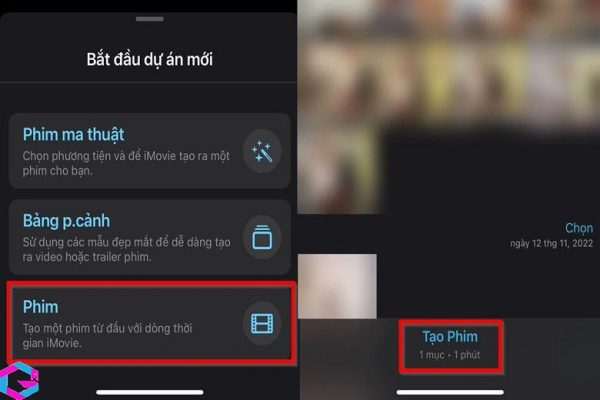
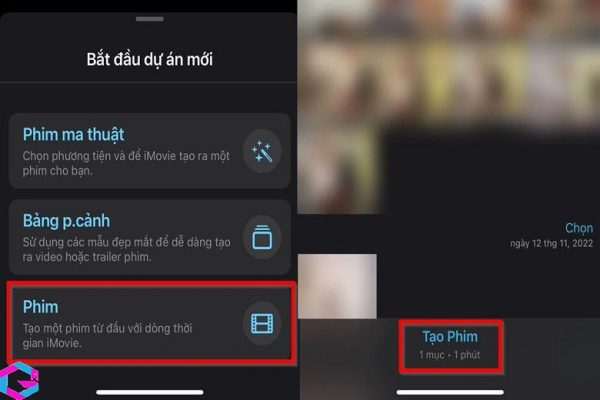
Bước 3: Để hiển thị các tùy chỉnh, bạn chọn vào thanh video bên dưới. Tiếp theo chọn biểu tượng đồng hồ ở các tính năng dòng dưới cùng. Kéo vận tốc video theo ý muốn bản thân.
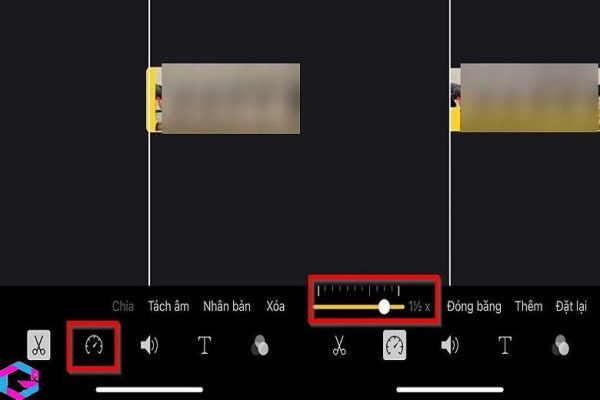
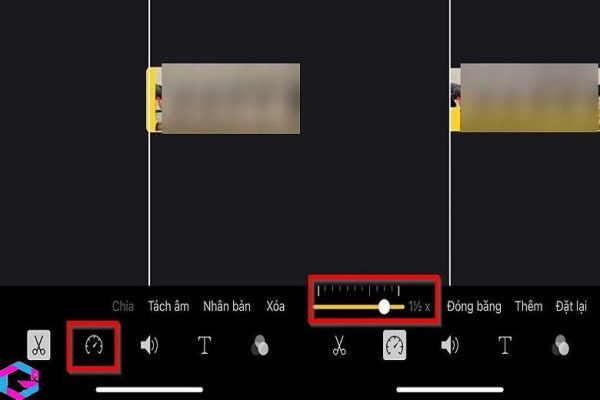
Bước 4: Nhấn chọn Xong để lưu lại các chỉnh sửa của bạn, sau đó nhấn vào biểu tượng cuốn sách có mũi tên chỉ lên để chia sẻ video cho người khác dưới nhiều nền tảng, hay có thể tải video về thư viện ảnh.
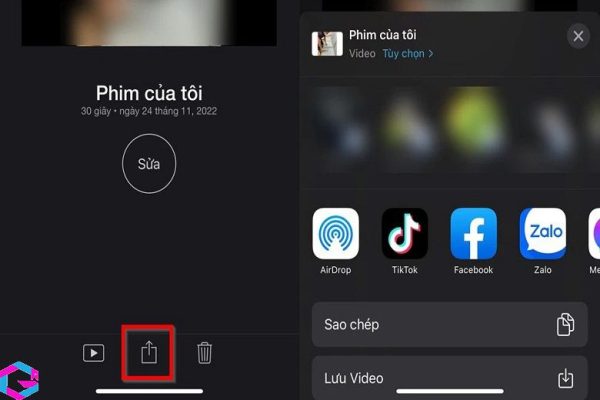
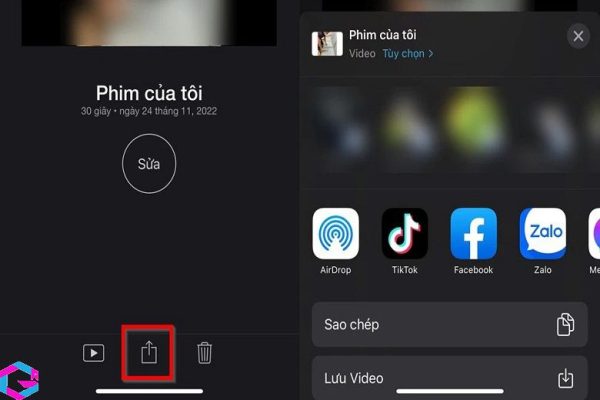
3. Hướng dẫn tua nhanh Video trên iPhone
Nếu bạn là người dùng điện thoại iPhone, hãy làm theo hai bước đơn giản sau để tua nhanh video với ứng dụng mặc định. Đây được coi là cách nhanh nhất để tua nhanh video trên iPhone. Hãy tham khảo thủ thuật chi tiết bên dưới để biết thêm thông tin.:
Bước 1: Bạn có thể điều chỉnh tốc độ phát của bất kỳ video nào trong thư viện của mình bằng cách mở video đó và chọn chế độ xem toàn màn hình. Sau đó, bấm vào biểu tượng dấu ba chấm ở góc dưới bên phải màn hình để mở menu tùy chọn.
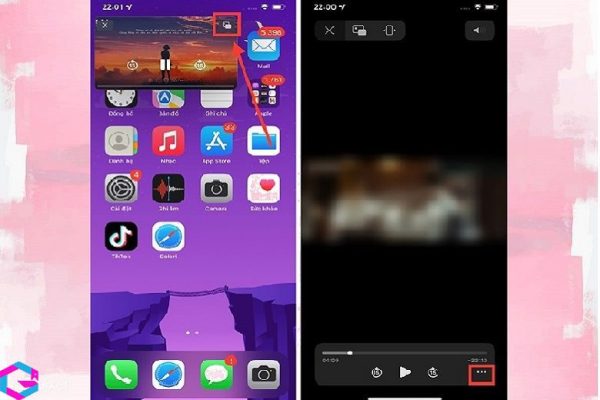
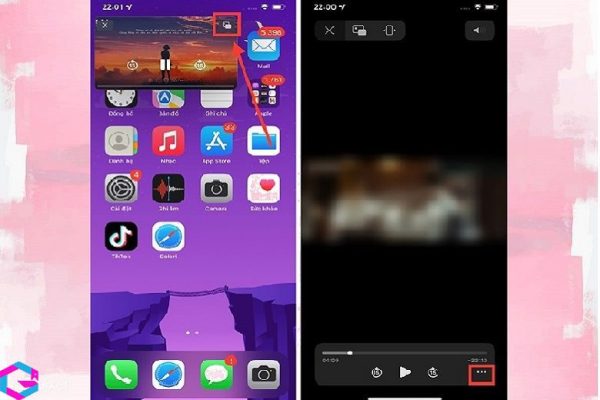
Bước 2: Bạn nhấp vào vận tốc phát lại, sau đó chọn vận tốc phát theo ý muốn của mình.
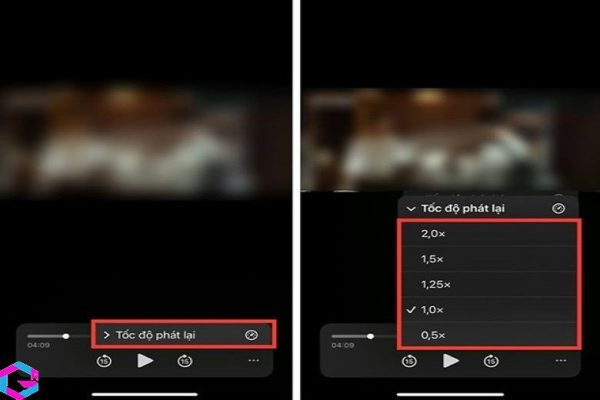
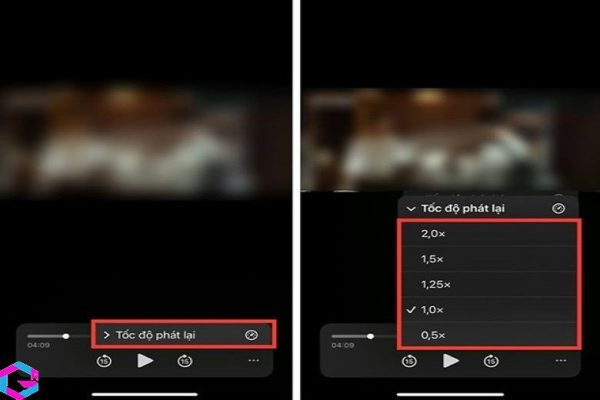
4. Các bước tua nhanh Video trên TikTok
- Bước 1: Mở ứng dụng Tik Tok. Bạn sẽ thấy có cột mốc thời gian chạy phía dưới video. Nhấn vào nút mốc thời gian tròn nhỏ ở dưới.
- Bước 2: Mốc thời gian sẽ hiện thị với kích cỡ to hơn. Tiếp đến, bạn di chuyển tới hoặc tua ngược lại đến đoạn video mong muốn là được.
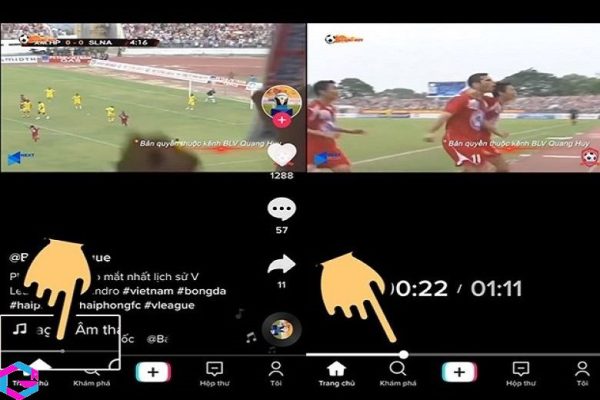
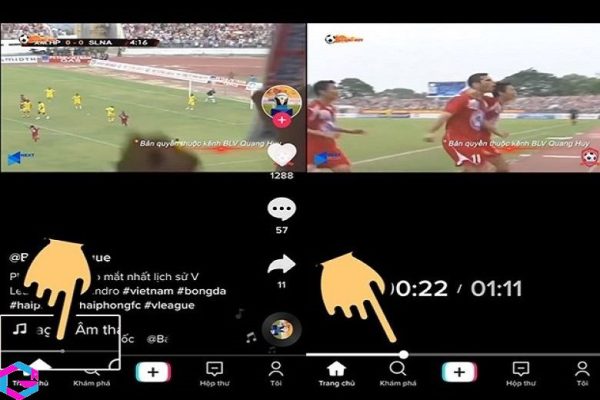
Lưu ý: Tính năng này có thể không xuất hiện trên một số video do người đăng tải không bật tính năng này.
5. Kết luận
Hy vọng rằng những mẹo và công cụ mà tôi đã chia sẻ trong bài viết này sẽ giúp bạn tua nhanh video một cách dễ dàng và thuận tiện hơn. Tuy nhiên, đừng quên rằng việc tua quá nhanh có thể khiến bạn bỏ lỡ các chi tiết quan trọng trong video. Vì vậy, hãy sử dụng chức năng này một cách hợp lý để tối đa hóa trải nghiệm của mình khi xem video. Chúc bạn thành công!






